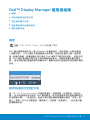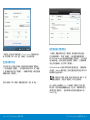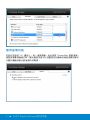Dell P2314T は、生産性を向上させるためのさまざまな機能を備えた23インチのフルHDモニターです。
- IPSテクノロジーによる広視野角: 水平と垂直の両方の視野角が178度と広く、部屋のどこにいても鮮明な画像を見ることができます。
- フルHD解像度: 1920 x 1080の解像度により、テキストや画像を細部まで鮮明に表示できます。
- 高さ調整可能なスタンド: 高さを最大130mmまで調整でき、快適な作業姿勢を維持することができます。
- ピボット機能: 画面を90度回転させて、縦向きで使用することができます。これは、長い文書の作業や、Webサイトの閲覧に最適です。
- 応答速度が速く、ちらつきが少ない: 応答速度は5ms、ちらつき防止機能により、ゲーム
Dell P2314T は、生産性を向上させるためのさまざまな機能を備えた23インチのフルHDモニターです。
- IPSテクノロジーによる広視野角: 水平と垂直の両方の視野角が178度と広く、部屋のどこにいても鮮明な画像を見ることができます。
- フルHD解像度: 1920 x 1080の解像度により、テキストや画像を細部まで鮮明に表示できます。
- 高さ調整可能なスタンド: 高さを最大130mmまで調整でき、快適な作業姿勢を維持することができます。
- ピボット機能: 画面を90度回転させて、縦向きで使用することができます。これは、長い文書の作業や、Webサイトの閲覧に最適です。
- 応答速度が速く、ちらつきが少ない: 応答速度は5ms、ちらつき防止機能により、ゲーム

Dell™ Display Manager 使用者指南 1
Dell™ Display Manager 使用者指南
●
概覽
●
使用快速設定對話方塊
●
設定基本顯示功能
●
指定預設模式至應用程式
●
套用省電功能
概覽
注意:DP1.2/ MST (Daisy Chain)不支援 DDM
Dell 顯示器管理程式是一個 Windows 型應用程式,用來管理一台顯示器或
一組顯示器。 它可以讓您手動調整顯示的影像、自動設定值的分配、能源管
理、視窗的組織、影像旋轉以及在某些 Dell 機型才有的其他功能。 安裝完成
後,Dell 顯示管理程式會於每次系統啟動時就執行,並會將其圖示置於通告
板。 每當滑鼠滑掠過通知板內的圖示時,會顯示目前已連接到系統的顯示器的
訊息。
使用快速設定對話方塊
按一下 Dell Display Manager 的通知匣圖示,即會開啟「快速設定」對話方
塊。 若系統連接多部支援的 Dell 機型產品,則可使用提供的功能表選取特定
的目標顯示器。 「快速設定」對話方塊可讓您輕鬆調整顯示器的「亮度」與「
對比」等級;您可以手動選取「預設模式」或設為「自動模式」,此外還可變
更螢幕解析度。

Dell™ Display Manager 使用者指南 32 Dell™ Display Manager 使用者指南
「快速設定」對話方塊亦可讓您存取 Dell Display Manager 的進階使用者介
面,以用於調整「基本」功能、設定「自動模式」及存取其他功能。
設定基本顯示功能
您可以使用「基本」標籤上的功能表,來為選定顯示器手動套用「預設模式」
。 否則系統會啟用「自動模式」。 若特定應用程式處於作用中,則「自動模
式」將自動套用預先指定的「預設模式」。 無論模式何時變更,螢幕訊息皆會
短暫顯示目前的「預設模式」。
您也可以直接從「基本」標籤中,調整選定顯示器的「亮度」與「對比」。
指定預設模式至應用程式
「自動模式」標籤可讓您將特定的「預設模式」與指定應用程式產生連結,
並且自動套用該模式。 若啟用「自動模式」,則每當啟用連結的應用程式
時,Dell Display Manager 即會自動切換至對應的「預設模式」。 您可在所連
接的每部顯示器上,為特定應用程式指定相同的「預設模式」;或者為每部顯
示器上的特定應用程式,指定不同的「預設模式」。
Dell Display Manager 以針對眾多熱門應用程式進行預先設定。 只要將應用程
式從桌面、「Windows 開始功能表」或其他位置拖放至目前的指定清單,即可
新增應用程式至指定清單中。
注意:若連結至批次檔案、指令檔、載入程式和非執行檔(例如 ZIP 壓
縮檔或封裝檔案),其指定的「預設模式」將不受支援或無效。
此外,每當您上以全螢幕執行 Direct3D 應用程式,則會啟用「遊戲」預設
模式選項。 若要以個別遊戲標題覆寫此設定(若支援),請將其新增至指定
清單為不同的「預設模式」。 指定清單中顯示的應用程式會優先採用一般
Direct3D 設定。

4 Dell™ Display Manager 使用者指南
套用省電功能
於受到支援的 Dell 機型上,有一選項頁籤,由此提供 PowerNap 節能選項。
當啟用螢幕保護程式時,顯示器的亮度可以自動設定到最暗的程度或顯示器可
以置於睡眠狀態以節省額外的電源。
-
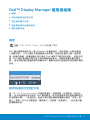 1
1
-
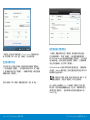 2
2
-
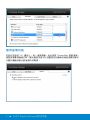 3
3
Dell P2314T は、生産性を向上させるためのさまざまな機能を備えた23インチのフルHDモニターです。
- IPSテクノロジーによる広視野角: 水平と垂直の両方の視野角が178度と広く、部屋のどこにいても鮮明な画像を見ることができます。
- フルHD解像度: 1920 x 1080の解像度により、テキストや画像を細部まで鮮明に表示できます。
- 高さ調整可能なスタンド: 高さを最大130mmまで調整でき、快適な作業姿勢を維持することができます。
- ピボット機能: 画面を90度回転させて、縦向きで使用することができます。これは、長い文書の作業や、Webサイトの閲覧に最適です。
- 応答速度が速く、ちらつきが少ない: 応答速度は5ms、ちらつき防止機能により、ゲーム